در این مقاله می خواهیم آموزش ساخت ماسک در افتر افکت بپردازیم و ساخت ماسک را به طور کامل شرح دهیم و نحوه ی استفاده از این ابزار را به همراه ذکر مثال برای درک بهتر از این ابزار پر کاربرد برای شما عزیزان شرح دهیم.
آموزش ساخت ماسک در افتر افکت
ماسک چیست ؟
ابزار ماسک در ساخت بسیاری از پروژه های افتر افکت به کار می رود و می توان به یکی از اصلی ترین ابزار در مراحل ساخت یک پروژه از آن نام برد. همانطور که از نامش پیداست برای ماسک کردن یا پوشش دادن بخشی از تصویر یا متن یا شیء از این ابزار استفاده می شود. به طوری که می توان در مدت زمان معلوم بخشی از یک آبجکت که می تواند یک تصویر ، یک متن و یا یک شیپ را به طور کامل و یا بخشی از آن را از دید خارج کرد و با انیمیشن کردن ماسک در فریم های بعد با کنار زدن ماسک آبجکت را نمایان کردن .

چگونه می توان یک ماسک ایجاد کرد؟
حال که متوجه شدیم ماسک در افتر افکت چه کاربردی دارد می پردازیم به اینکه چگونه می شود یک ماسک بر روی لایه خود ایجاد کنیم.
برای مثال یک کامپوزیشن در افتر افکت ایجاد میکنیم . حال یک تصویر در محیط افتر افکت وارد می کنیم یا یک لایه متنی در افتر افکت ایجاد می کنیم.( برای آشنایی با هر عبارت بر روی آن کلمه که به رنگ آبی درآمده کلیک کنید)
برای ایجاد ماسک بر روی بخشی از تصویر یا عبارت ابتدا بر روی لایه ای که قرار است ماسک بر روی آن انجام گیرد کلیک کرده و سپس از نوار ابزار افتر افکت بر روی Rectanger tool کلیک میکنیم یا از کلید میانبر Q برای انتخاب این ابزار استفاده میکنیم.
![]()
حالا نوبت انتخاب بخشی از تصویر یا کل لایه است ، به دلخواه با نگه داشتن کلیک موس و کشیدن آن به گوشه ای دیگر محدوده ماسک خود را بر روی لایه انتخاب میکنیم. مانند تصویر زیر که بر روی یک لایه متنی ماسک ایجاد کرده ایم .
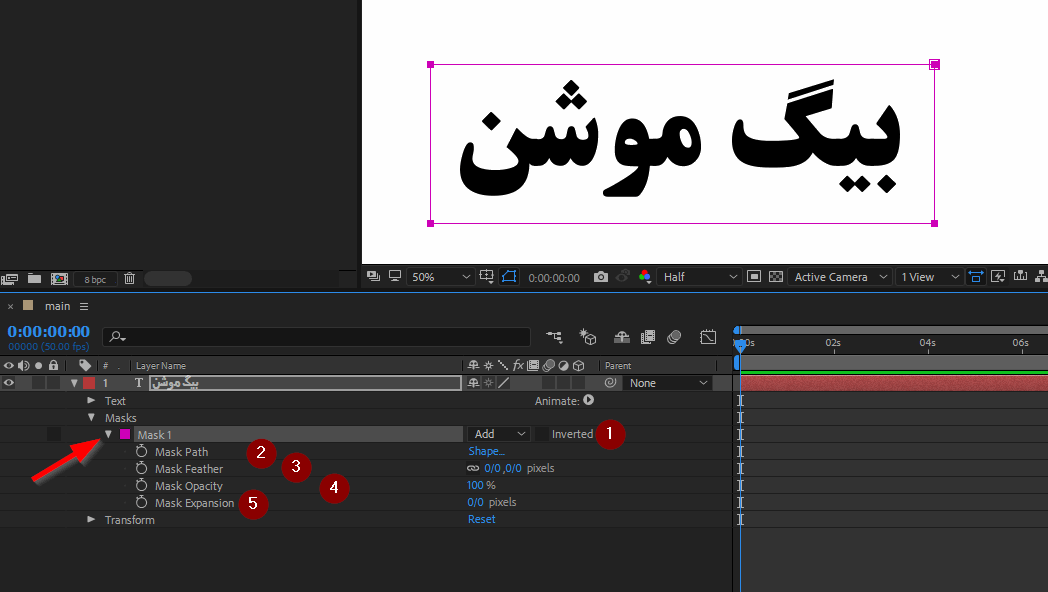
منوی تنظیمات ماسک
همانطور که در تصویر بالا می بینید پس از انتخاب محدوده ماسک در تنظیمات زیرین لایه متنی تنظیمات ماسک نیز اضافه می شود که با نشانه گذاری اعداد به توضیح آن خواهیم پرداخت.
- inverted : در صورتی که تیک این گزینه فعال شود محدوده انتخاب شده ماسک برعکس شده و محیط خارج محدوده انتخاب شده توسط ما به محدوده اصلی بدل می شود و در صورت نبود تیک نیز حالت نرمال انتخاب ما شکل خواهد گرفت.
- mask path: در این بخش با کلیک بر روی عبارت shape می توان به صورت دستی مختصات ماسک را برای دقت بیشتر وارد نمود.
- mask feather : با استفاده از این گزینه می توان اطراف ماسک انتخاب شده را به صورت تاری یا محو شوندگی در آورد.
- mask opacity : با استفاده از این گزینه و کم و زیاد کردن درصد آن می توان ماسک انتخاب شده را به صورت یکدست و به مقدار درصدی که می دهیم محو شدن را بر روی لایه ایجاد کنیم.
- mask Expansion : با استفاده از این ابزار و تغییر در صد آن محدوده ماست را کوچک و یا به اندازه اصلی ماسک می توان تغییر داد.
انیمیشن کردن ماسک در افتر افکت
پس از ساخت ماسک در محیط افتر افکت نوبت به یکی از بخش های اصلی استفاده از ماسک و به انیمیشن در آوردن یک ماسک می پردازیم. زمانی استفاده از ماسک قابل درک است و دلیل استفاده از این ابزار خوب برای کاربر توجیه پذیر است که به انیمیشن و حرکت دادن ختم شود.
برای به انیمیشن در آوردن ماست ابتدا می بایست در منوی زیرین ماسک گزینه mask path را انتخاب کرده و با کلیک بر روی stopwatch یک کی فریم برای انتخاب نقطه آغازین ایجاد کنیم و در تایم لاین مدت زمان انیمیشن را نیز برای انتخاب فریم بعدی انتخاب کنیم.
( برای یادگیری ایجاد کی فریم کلیک کنید )
زمانی که مقدار زمان را مشخص کردیم اقدام به جابه جایی محل ماسک به صورت دستی کرده و از سمتی که می خواهیم لایه ما مشخص و یا پنهان شود ماسک را جابجا میکنیم. فقط کافیست یکی از ضلع های ماست را انتخاب کنیم و با نگه داشتن کلید موس آن را به میزان دلخواه جابجا کنیم.
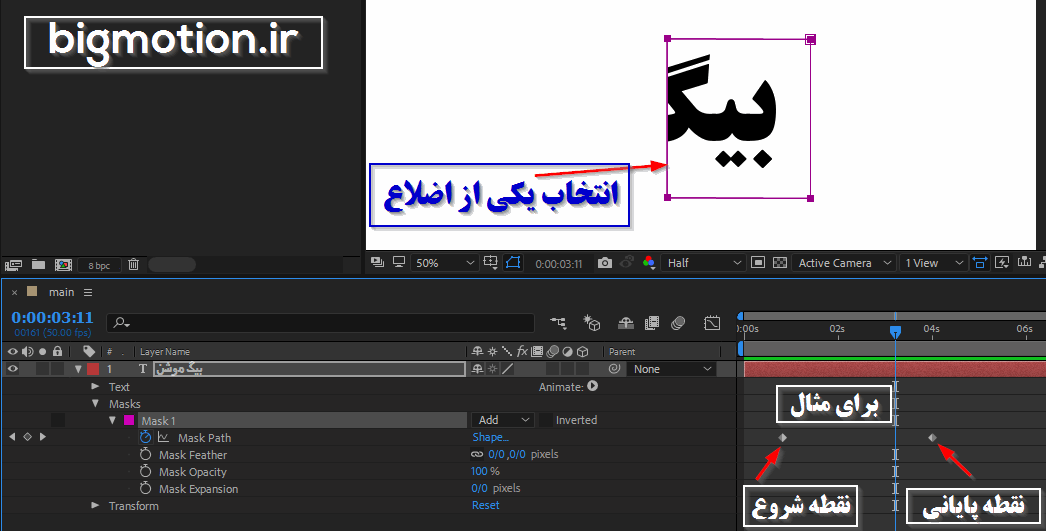
البته این روش ابتدایی برای استفاده از ماسک می باشد. و با خلاقیت و آموزش ها می توان به تکنیک های خاص در مورد استفاده از این ابزار پی برد. البته ماهیت استفاده از این ابزار به طور کل در این مقاله شرح داده شده و بحث تکنیک و خلاقیت یک اصل نوآورانه محسوب می شود که به خود طراح و یا کاربر استفاده کننده از این ابزار بستگی خواهد داشت.
روش های ایجاد ماسک در افتر افکت
ما در این مقاله به روش ایجاد ماسک از طریق Rectangle tool اشاره کردم. در همان ابزار Rectangle tool نیز ابزار مختلفی مانند دایره مستطیل و چند ضلعی وجود دارد که با استفاده از آن ابزار نیز به همین روش می توان ایجاد ماسک کرد. و روشی دیگر استفاده از ابزار Pen tool می باشد که با ترسیم یک شکل به هر میزان و هر شکلی که می خواهیم می توانیم ایجاد ماسک کنیم
( نکته : این موضوع را فقط باید به خاطر داشته باشیم که قبل از ترسیم شکل می بایست لایه ای که قرار است ماسک شود انتخاب شده باشد ) . اگر لایه مورد نظر انتخاب نشده باشد ما فقط ایجاد یک شیپ لایر کرده ایم و ماسکی ساخته نمی شود.
مطلب پایانی
در این مقاله به طور کامل در مورد آموزش ساخت ماسک در افتر افکت و اینکه ماسک چیست و چگونگی انیمیشن کردن ماسک در افتر افکت را مرور کردیم. امیدواریم با مطالعه این مقاله به پاسخ خود در مورد ماسک در محیط افتر افکت رسیده باشید. همچنین می توانید با مراجعه به بخش مقالات وب سایت به سایر مقالات وب سایت بیگ موشن دسترسی داشته باشید.می توانید در انتهای این برگه ما را از نظرات خود آگاه سازید و در انتشار مقاله های بهتر یاری کنید. با تشکر
منبع: بیگ موشن
کپی برداری با ذکر منبع ( لطفا )
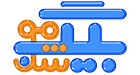 بیگ موشن | مرجع بهترین پروژه های آماده گرافیکی
بیگ موشن | مرجع بهترین پروژه های آماده گرافیکی




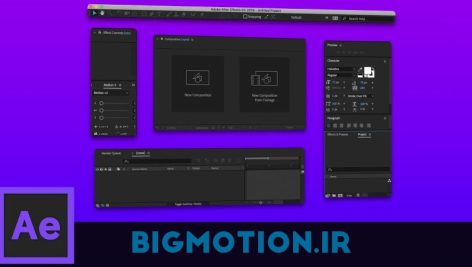


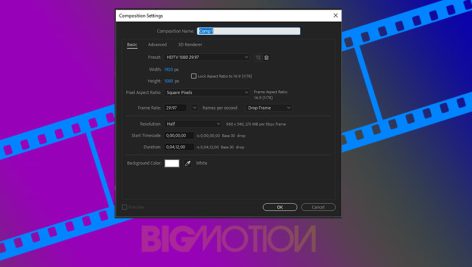




من رشتم همینه وخیلیم درس شیرینیه